خرید و استفاده از محصولات Adobe مانند Photoshop و Illustrator گران است ، به این معنی که یافتن نسخه های دزدی دریایی کار سختی نیست. برای کمک به جلوگیری از دزدان دریایی نرم افزار در مسیرهای خود ، Adobe به سرویس Adobe Genuine Software Integrity نیاز دارد که در حال اجرا باشد. این نرم افزار Adobe را که به مجوز یا حساب قانونی مرتبط نیست غیرفعال می کند.
اگر از محصولات اصلی Adobe استفاده می کنید ، نباید خطای سرویس یکپارچگی نرم افزار Adobe Genuine Integrity را مشاهده کنید. این خطاها معمولاً فقط درصورت خراب شدن ، نصب نادرست نرم افزار یا اگر قبلاً نسخه های دزدی دریایی نرم افزار Adobe را نصب کرده اید ، ظاهر می شوند. برای رفع آن ، باید این مراحل را دنبال کنید.
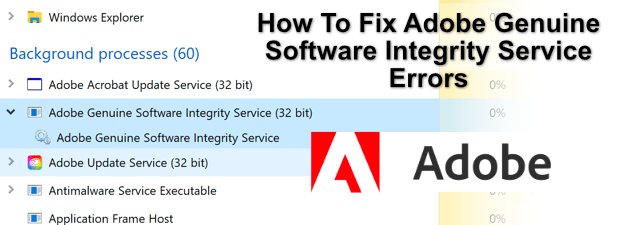
سرویس یکپارچگی نرم افزار اصلی Adobe چیست؟
به عنوان نام پیشنهاد می شود ، سرویس Adobe Genuine Software Integrity برای اطمینان از یکپارچگی نرم افزار خود طراحی شده است. نسخه های دزدی دریایی ، که تعداد زیادی از آنها وجود دارد ، اعتبار Adobe را به خطر می اندازند ، به ویژه اینکه آنها اغلب می توانند با ویژگی های اضافی نرم افزار مانند ویروس ها یا بدافزارهای دیگر همراه شوند.
سرویس به عنوان یک سرویس عمل می کند بازدارندگی ، غیرفعال کردن نرم افزارهای غیرقانونی که به مجوزهای اصلی Adobe مرتبط نیستند ، به کاربران در مورد خطرات هشدار می دهد و آنها را تشویق می کند تا به نسخه های اصلی ارتقا دهند. از آنجا که این سرویس در سرویس Creative Cloud ادغام شده است ، تضمین می کند که نصب و استفاده از نرم افزار دزد دریایی Adobe بسیار دشوار است.
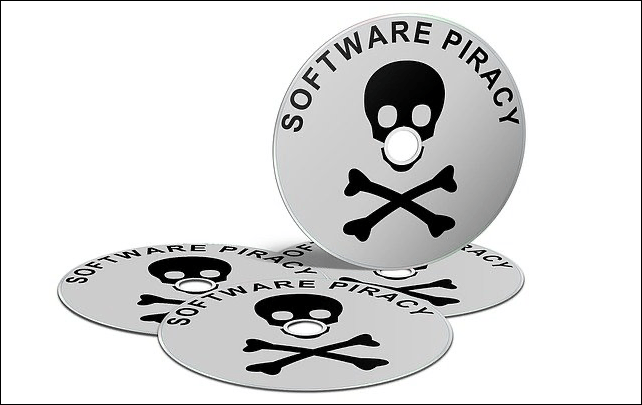
اما این بدان معنا نیست که با مشکلاتی همراه نیست. هر از گاهی حتی کاربران واقعی Adobe ممکن است دریابند که هشدار دزدی دریایی می بینند ، حتی اگر کپی قانونی از نرم افزار Adobe داشته باشند. این امر خصوصاً در مورد نسخه های قدیمی که به یک حساب Adobe Creative Cloud مرتبط نیستند صادق است.
روش هایی برای حل این مشکل وجود دارد. پاسخ واضح این است که نرم افزارهای دزدی دریایی را که نصب کرده اید حذف کنید. اگر Adobe را از منبعی خریداری کرده اید که از آن مطمئن نیستید (به عنوان مثال ، از فروشنده آنلاین) ، ممکن است نسخه ای از آن برای شما مناسب باشد.
In_content_1 همه: [300x250] / dfp: [640x360]->اگر احساس می کنید می توانید از طریق وب سایت Adobe نرم افزار غیر اصل Adobe را بصورت آنلاین گزارش دهید را وارد کنید. متأسفانه ، شما قادر به ادامه استفاده از نرم افزار غیرقانونی نخواهید بود ، بنابراین باید آن را حذف کرده و برای ادامه نسخه یا مجوز قانونی بخرید.
حذف نرم افزار Adobe دزد دریایی
نرم افزار اصلی Adobe تعداد کمی از اخطارهای دزدی دریایی را ایجاد می کند که این سرویس ایجاد می کند. برای اکثر کاربران ، اخطارهای دزدی دریایی از سرویس Adobe Genuine Integrity ناشی از نرم افزار جعلی Adobe است که روی رایانه شخصی یا Mac آنها نصب شده است.
آسانترین راه حل این مشکل حذف کامل نرم افزار دزدان دریایی Adobe است. سپس می توانید با استفاده از نرم افزار Adobe با یک دوره آزمایشی 7 روزه ، یا با دور شدن کامل از Adobe و استفاده از گزینه های رایگان مانند GIMP برای ویندوز ، Linux و Mac از سر بگیرید.
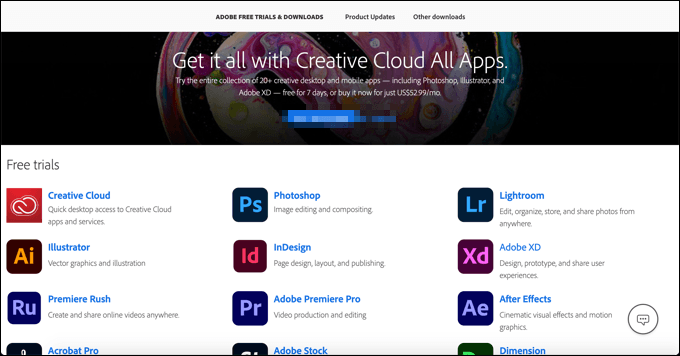
اکثر نسخه های دزدی دریایی Adobe دقیقاً شبیه به واقعی به نظر می رسند و عمل می کنند ، بنابراین شما باید بتوانید از طریق منوی تنظیمات Windows با استفاده از روش های سنتی آن را حذف کنید را
پس از حذف نرم افزار سرقت شده ، شما باید کامپیوتر خود را برای بدافزار اسکن کنید اطمینان حاصل کنید که هیچ چیز مخربی از قلم نیفتاده است. اگر حذف نصب غیرقانونی Adobe کار نمی کند و متوجه می شوید که هشدارهای دزدی دریایی Adobe پس از آن با نصب های اصلی ادامه می یابد ، برای رفع مشکل باید از ابزار پاک سازی نرم افزار Adobe استفاده کنید.
استفاده از Adobe Creative Cloud Cleaner و نصب مجدد
نصب نرم افزار ممکن است خراب شود ، بنابراین برای کمک به شما در این زمینه ، Adobe ابزاری برای تمیز کردن مجدد 5به شما ارائه می دهد >و هر نرم افزار نصب شده Adobe. این ابزار برای دستگاههای Windows و macOS در دسترس است.
این کار را با از بین بردن خودکار تمام پرونده ها ، تنظیمات و ورودی های رجیستری ویندوز مرتبط با Adobe که ممکن است توسط پاک کننده استاندارد پشت سر گذاشته شود ، انجام می دهد. برای مثال ، اگر نسخه کپی دزدکی از فتوشاپ همچنان مشکلاتی ایجاد کند ، می توانید با استفاده از این ابزار تخته سنگ را پاک کنید.
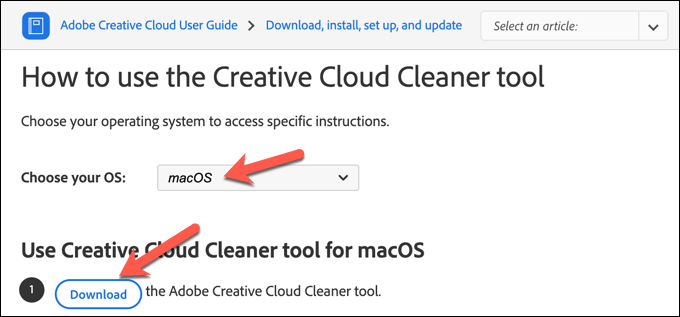
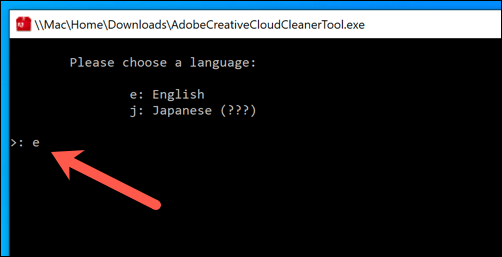
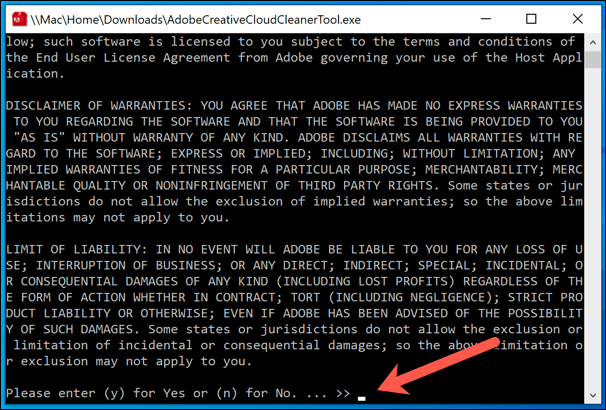
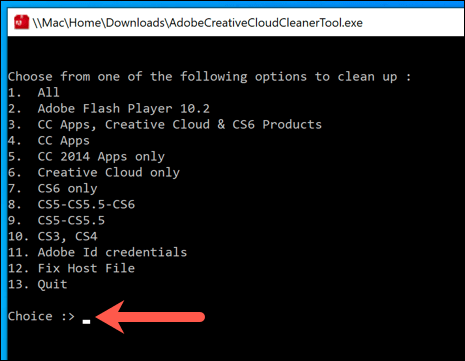
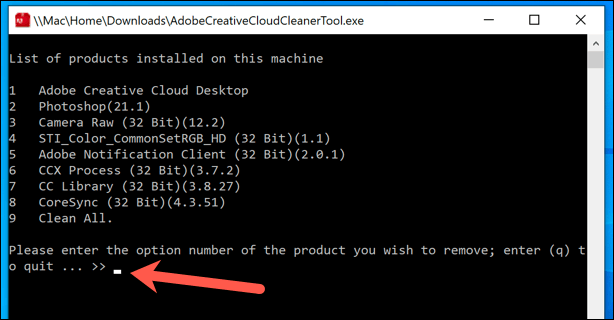
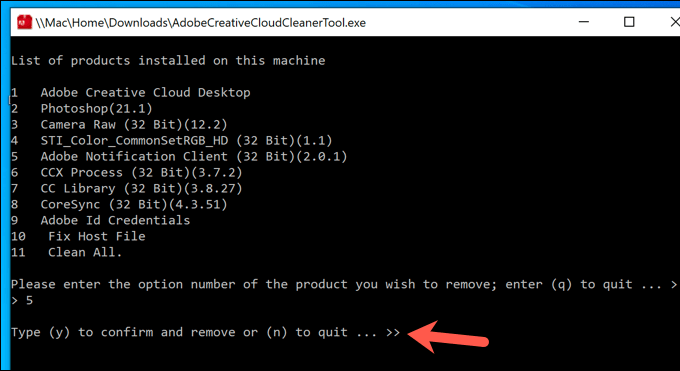
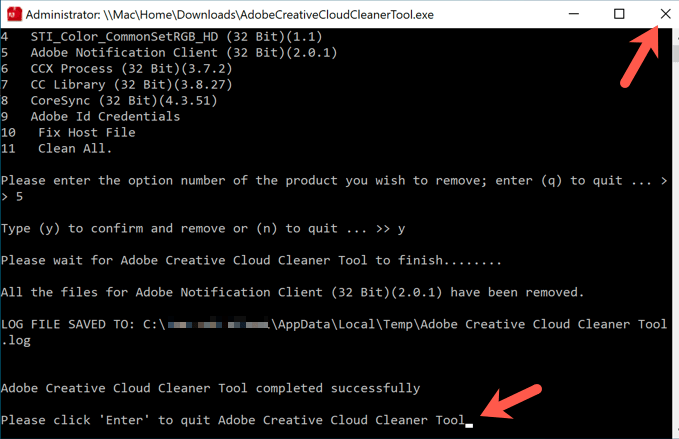
پس از اتمام Adobe CC Cleaner ، رایانه خود را مجدداً راه اندازی کنید. سپس می توانید نصب مجدد Adobe Creative Cloud و سایر محصولات Adobe را شروع کنید. اگر محصولات اصلی هستند ، دیگر نباید هشدارهای دزدی دریایی Adobe ظاهر شود.
غیرفعال یا حذف سرویس یکپارچگی نرم افزار اصلی Adobe
اگر می خواهید غیرفعال کنید یا سرویس Adobe Genuine Software Integrity را از رایانه شخصی یا Mac خود حذف کنید ، بنابراین با مشکل روبرو خواهید شد.
این جز an بخشی جدایی ناپذیر از نرم افزار Adobe Creative Cloud است که برای نصب و استفاده از مدرن مورد نیاز است. نرم افزار Adobe. اگرچه ممکن است روشهایی برای دور زدن این اقدامات وجود داشته باشد ، اما دوام زیادی ندارند ، زیرا Adobe غالباً هرگونه تلاشی را برای دور زدن بررسی نرم افزار اصلی خود انجام می دهد.
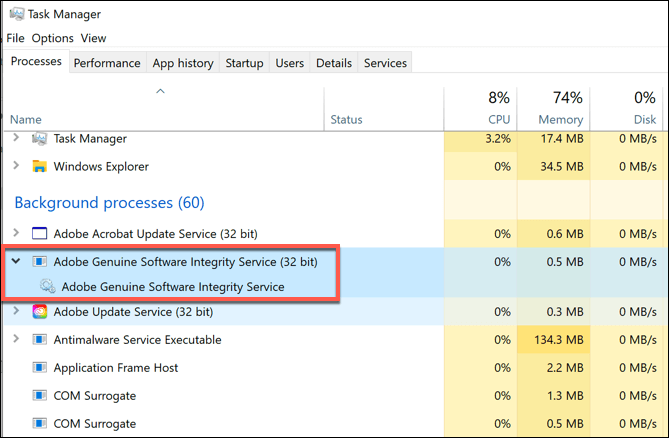
متأسفانه ، به سادگی غیر فعال کردن یا تلاش برای حذف آن باعث طولانی شدن کار نرم افزار Adobe شما نمی شود. اگر می خواهید این سرویس را حذف کنید ، باید Creative Cloud و هر نرم افزار Adobe نصب شده را با استفاده از ابزار Adobe CC Cleaner که در مراحل بالا نشان داده شده است ، به طور کامل حذف کنید.
با این کار هرگونه پیوند بین رایانه شخصی یا Mac شما و سرورهای بررسی نرم افزار اصلی Adobe حذف می شود. برای کاربران دارای نسخه دزدی دریایی از Adobe ، تنها راه غیرفعال کردن آن و ادامه کار این است که به جای آن یک نسخه قانونی از ابزارهای ویرایش عکس و فیلم مورد علاقه خود خریداری کنید.
استفاده از نرم افزار اصلی Adobe
بهترین راه برای جلوگیری از خطای سرویس یکپارچگی نرم افزار Adobe Genuine ، پاک کردن نسخه های دزدی نرم افزار Adobe است. ممکن است فتوشاپ گران به نظر برسد ، اما اگر بعداً تصمیم بگیرید هزینه مجوز را پرداخت کنید ، نصب نسخه آزمایشی آن ممکن است رایانه شخصی یا Mac شما را دچار مشکل کند.
مجوز Adobe Creative Cloud با پرداخت ماهیانه در دسترس است و می تواند در بیش از یک دستگاه استفاده شود. اگر کاربر iPad هستید ، می توانید از Adobe Photoshop در iPad نیز استفاده کنید ، زیرا به عنوان بخشی از مجوز Creative Cloud استاندارد در آن گنجانده شده است.